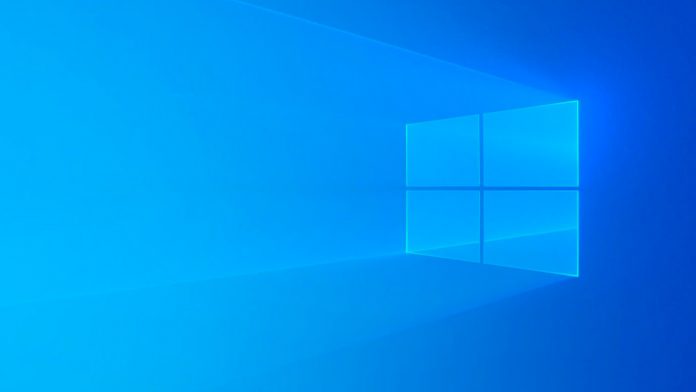Sei alla ricerca di una guida che possa indicarti nel dettaglio come eliminare copia di valutazione Windows 11? Molto bene, sei capitato nel posto giusto! In questo approfondimento andremo a darti tutte le istruzioni del caso per riuscire nel tuo intento. La copia di valutazione altro non è che un riconoscimento che il sistema operativo dà alla versione di Windows che stai utilizzando. Inoltre, ricorda all’utente se ci sono build beta disponibili e i prossimi aggiornamenti da fare.
Ad ogni modo, non si tratta di una procedura lunga o complessa: in pochi e semplici passaggi avrai raggiunto l’obiettivo prefissato. Dovrai semplicemente scaricare un programma di terze parti: una volta scaricato, il procedimento sarà davvero molto sermplice e spedito. Di seguito avrai tutti gli strumenti per scaricare il software e completare la procedura.
Prenditi dunque qualche minuto di tempo libero: siamo sicuri che, una volta terminata la lettura, avrai un quadro più chiaro su tutto. Ma bando agli indugi, partiamo!
Come eliminare copia di valutazione Windows 11

Se stai leggendo questa guida, è perchè vorresti togliere a tutti i costi la filigrana di copia di valutazione che Windows aggiunge sul desktop nell’angolo in basso a destra dello schermo. La filigrana in questione indica qual è la build che si sta utilizzando, l’edizione di Windows. Inoltre, ricorda all’utente le build beta o di sviluppo correnti.
Alcuni utenti non si fanno alcun problema ad utilizzarla, ma per la maggior parte è un fastidio. In particolare, il fastidio proviene dal fatto che viene visualizzato un elemento che non è stato aggiunto in alcun modo. Per questo si prova a capire come eliminare copia di valutazione Windows 11.
Può succedere, peraltro, che Windows aggiunga una filigrana quando la versione che stai utilizzando non è originale. Il messaggio che compare è diverso e dovrebbe recitare: “La tua copia di Windows non è originale”. Questa filigrana, a differenza di quella che vediamo in questo approfondimento, non può scomparire fino a quando non attiverai una versione di Windows con un codice Product Key originale ( leggi anche Come Installare Windows 11 Senza Requisiti).
Detto questo, ora vediamo la procedura di rimozione passo dopo passo. Prima di entrare nel vivo però è necessario fare una premessa importante: la filigrana della copia di valutazione verrà automaticamente rimossa nel momento in cui verrà rilasciato Windows 11 e aggiornerai la tua versione. Se però non vuoi attendere quel periodo e intendi rimuovere la filigrana fin da subito, allora non resta che provare ad utilizzare un software di terze parti.
Il programma che devi usare si chiama Universal Watermark Disabler. Si tratta di un tool molto popolare, che consente di mostrare o nascondere la copia di valutazione. Ecco come eliminare copia di valutazione Windows 11:
- Scarica Universal Watermark Disabler
- Ora, fai clic con il pulsante destro del mouse sul file uwd.zip scaricato e seleziona l’opzione Extract all
- Fai doppio clic sul file usd.exe per aprirlo
- Fare clic su Install per rimuovere la filigrana
- Leggere il messaggio di avviso e quindi fare clic su Yes
- Fare clic su OK per disconnettersi
Fatto tutto questo, quando accenderai nuovamente il tuo PC non troverai più la filigrana della copia di valutazione. Nel caso in cui desiderassi aggiungerla nuovamente, esegui lo strumento “Disabilita filigrana universale” e questa volta troverai il pulsante “Uninstall“. Premilo per vedere nuovamente la filigrana.
Come cancellare copia di valutazione Windows 11

Ottimo, ora dovresti avere una panoramica completa ed esaustiva su come eliminare copia di valutazione Windows 11. La procedura in questione non è stata affatto complessa: in pochi e semplici passaggi sei riuscito nel tuo intento, non è vero? A noi ora non resta che darti appuntamento alla prossima, nella speranza che la nostra guida ti sia stata utile in concreto. Ecco un articolo che potrebbe interessarti: Come usare Rufus per Windows 11